ppt怎麼加頁碼 ppt頁碼怎麼自定義
對於有很多頁的幻燈片文檔,一般最好是添加頁碼的顯示,很多小夥伴可能都不清楚ppt怎麼加頁碼,其實ppt也是和word文檔一樣可以添加頁碼的。不知道ppt怎麼加頁碼的小夥伴可以來這裡看看具體的操作方法,方法有很多,有需要的可以來瞭解下。

工具/原料
系統版本:win10系統
品牌型號:聯想天逸510Pro
ppt怎麼加頁碼
方法一:按鍵添加
1、按下組合按鍵
先找到並按下你的電腦鍵盤上面的“alt+n”的功能組合按鍵。

2、按下s+n鍵
再按下“s+n”的組合按鍵,彈出設置框後勾選幻燈片編號選項。

3、點擊全部應用
勾選好後再找到並點擊下方的全部應用的按鈕就可以瞭。

方法二:頁眉頁腳添加
1、點擊插入選項卡
進入到ppt的軟件界面,在這個界面點擊上方的插入選項卡。

2、點擊頁眉頁腳
再點擊下方的頁眉頁腳的選項,在設置框裡面點擊勾選幻燈片編號。
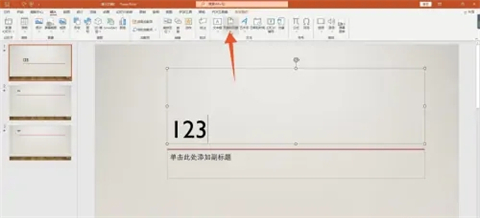
3、選擇全部應用
再選擇並點擊全部應用,這樣你的ppt頁碼就添加完成瞭。
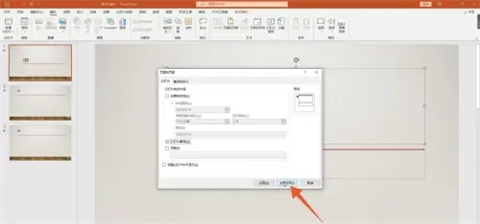
方法三:直接添加
1、點擊上方插入選項
進入到ppt的軟件界面,鼠標左鍵點擊這個界面上方的插入選項。

2、點擊幻燈片編號按鈕
再找到並直接點擊下方的幻燈片編號的按鈕,彈出設置框。
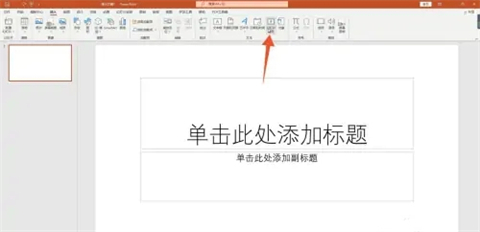
3、點擊幻燈片編號
點擊設置框裡面的幻燈片編號,再點擊全部應用按鈕就可以瞭。

總結:
方法一:按鍵添加
方法二:頁眉頁腳添加
方法三:直接添加
以上的全部內容就是系統城為大傢提供的ppt怎麼加頁碼的具體操作方法介紹啦~希望對大傢有幫助~還有更多精彩內容盡情關註本站,系統城感謝您的閱讀!
推薦閱讀:
- word2016密鑰|word2016激活密鑰最新|word2016產品密鑰
- pdf是什麼格式 pdf和word的區別
- 怎麼將圖片轉換成word文檔 圖片怎麼轉成word文檔格式
- rtf是什麼格式的文件 rtf格式和word的區別
- 如何在word文檔的方框裡打勾 word方框勾號怎麼打出來